8 formas de corregir el error "El nombre del dispositivo local ya está en uso" en Windows
Publicado: 2022-12-31Windows le permite asignar unidades de red a su computadora para que pueda acceder a ellas a través del Explorador de archivos sin tener que buscarlas o usar la barra de direcciones para encontrarlas. Si bien la asignación de unidades de red o intentar asignar una unidad de red a su dispositivo local es fácil, algunos usuarios de Windows encuentran el mensaje de error " El nombre del dispositivo local ya está en uso " al hacerlo.
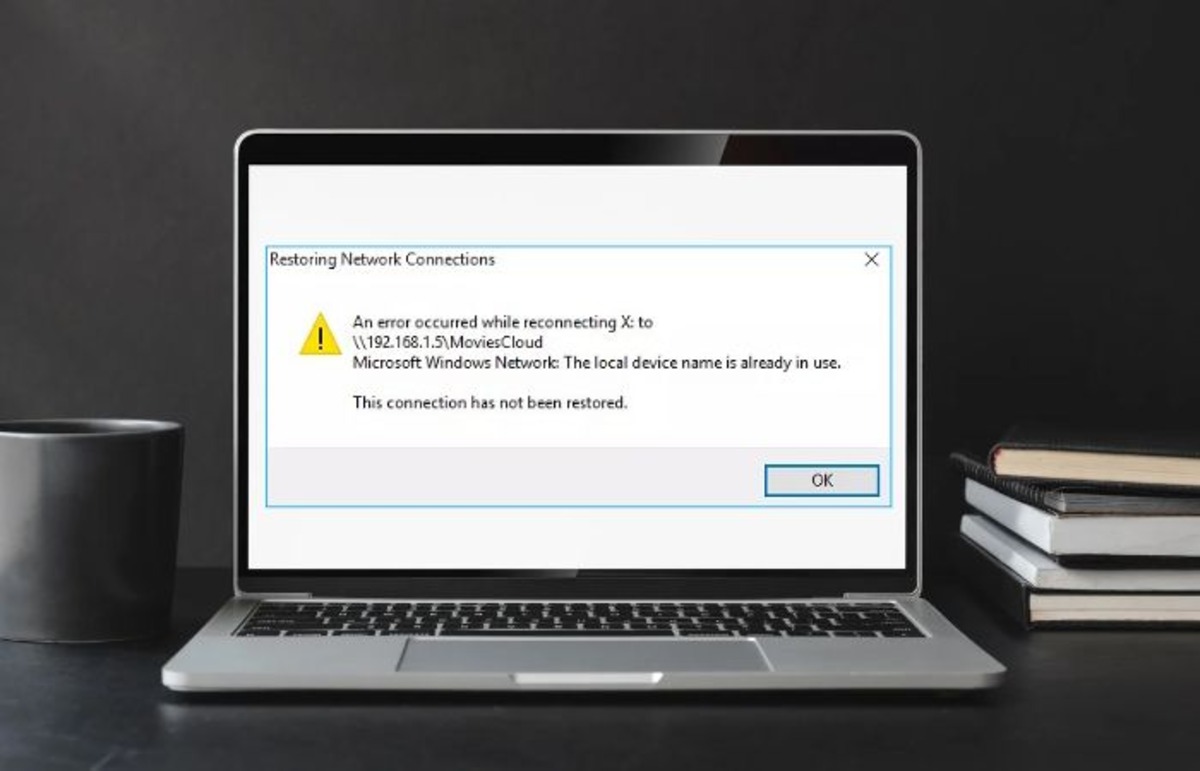
Por lo general, este es un problema para las personas que intentan conectarse a una red y puede ser causado por una serie de variables. Sin embargo, generalmente se debe a un conflicto entre el tipo de conexión que seleccionó cuando creó el controlador de red y la red a la que intenta acceder.
Afortunadamente, hay algunas soluciones probadas que discutiremos en este artículo.
Tabla de contenido
¿Qué causa el error "El nombre del dispositivo local ya está en uso" en Windows?
Antes de sumergirse en cómo corregir el error "El nombre del dispositivo local ya está en uso", debe saber qué causa este error para que pueda prevenirlo fácilmente.
- Está usando un tipo de conexión diferente al que usa para crear la unidad de red : no debería haber un conflicto entre el tipo de conexión que usa para crear una unidad de red y el que está usando para acceder a ella, por lo que si creó la unidad de red que usa una red de área local (LAN) y está intentando conectarse al servidor de archivos usando un Servicio de acceso remoto (RAS), este error sin duda ocurrirá.
- Un problema con la configuración de uso compartido de archivos e impresoras: si el uso compartido de archivos e impresoras está deshabilitado en el Firewall de Windows, la conexión a unidades de red a menudo generará errores como este.
- Letra de unidad no asignada: este error se muestra cuando la letra de unidad utilizada entra en conflicto.
- Servidor de red con espacio en disco completo: el espacio en disco insuficiente es otra posible razón de este error, ya que algunos usuarios que experimentaron este error pudieron resolverlo liberando espacio en disco en su servidor de red.
Además de todos estos factores, los problemas de mapeo de red creados por archivos dañados y otros problemas también pueden provocar este error. Pero en base a todos estos casos, examinaremos varias soluciones para corregir el error a continuación.
Arreglar el error El nombre del dispositivo local ya está en uso en Windows 11/10
Cuando intenta acceder a una unidad de red, puede recibir el error "el nombre del dispositivo local ya está en uso". Tenga en cuenta que las razones anteriores para este error conducen a diferentes soluciones, por lo que es posible que deba probar algunas antes de encontrar la solución que solucione el problema.
Solución 1. Desconecte la unidad de red existente y vuelva a asignarla con el símbolo del sistema
Lo primero que debe hacer es desconectar y reasignar la unidad mediante el símbolo del sistema. Esto descartará la posibilidad de que los problemas de mapeo de la red hayan causado el error.
1. Presione Windows + S para abrir la barra de búsqueda de Windows y escriba símbolo del sistema .
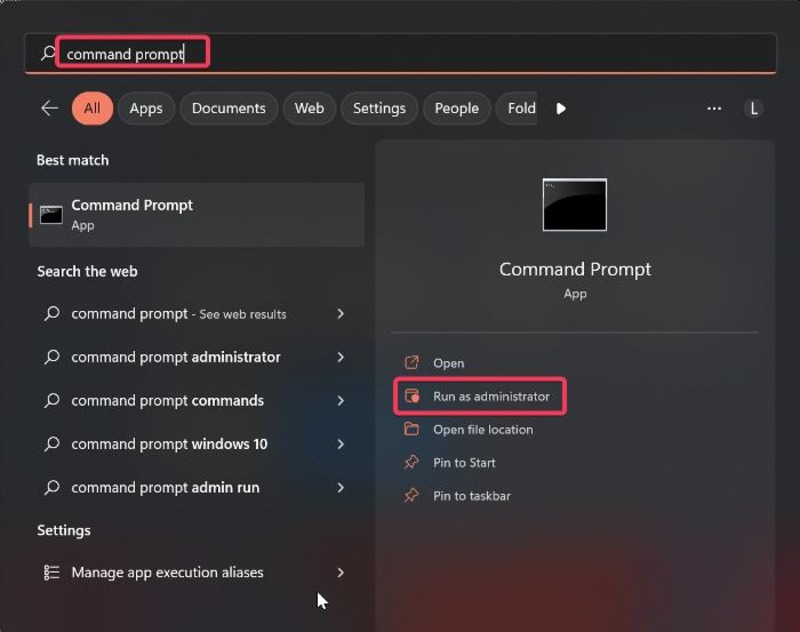
2. En los menús que aparecen, toque Ejecutar como administrador para abrir el símbolo del sistema como administrador.
3. Copie y pegue el siguiente comando en el símbolo del sistema y presione Entrar .
uso neto F /eliminar
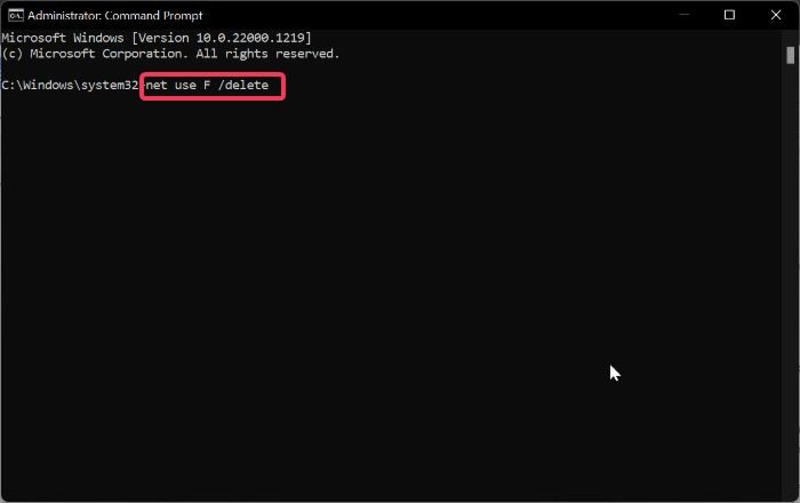
Asegúrese de reemplazar "F" con la unidad que desea eliminar
4. Cuando vea que la unidad se ha eliminado correctamente, copie el siguiente comando en el símbolo del sistema y presione Entrar .
uso neto F: \\servidor\recurso compartido /usuario:nombre de usuario contraseña
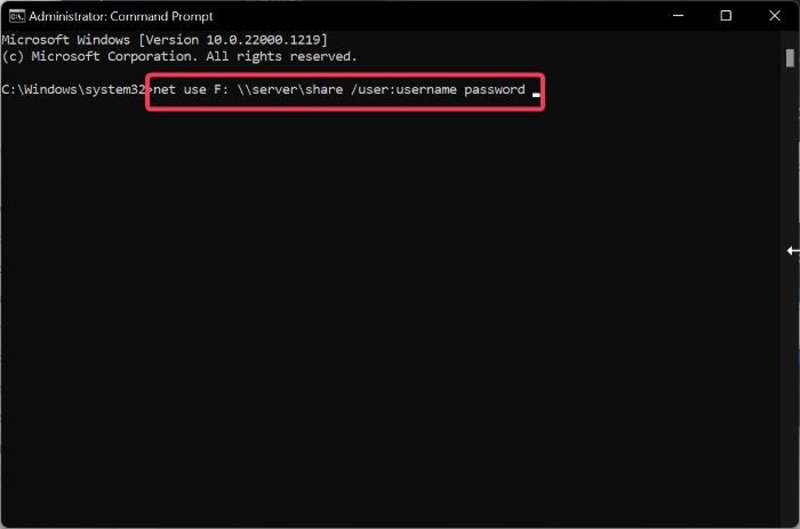
Asegúrese de cambiar "F" a la letra de unidad deseada. Además, reemplace la parte de "nombre de usuario" y "contraseña" del comando con su nombre de usuario y contraseña de red.
Después de eso, puede verificar la unidad de red asignada y ver si el problema se solucionó. Tenga en cuenta que la resolución oficial de Microsoft para el error de restauración de conexiones de red es reasignar la unidad.
Solución 2. Reinicie el navegador de la computadora
Otro método para corregir este error es reiniciar el servicio del navegador de la computadora, ya que una falla de este servicio puede causar el error "el nombre del dispositivo local ya está en uso".
1. Presione Windows + S , escriba cmd en el cuadro de búsqueda y seleccione Ejecutar como administrador .
2. Toque Sí en el mensaje que aparece.
3. Después de que se abra el símbolo del sistema, escriba el siguiente comando y presione Entrar .
net stop "Navegador de computadora".
4. Después de ejecutar el comando, escriba el siguiente comando y presione Entrar .
net start “Navegador de computadora”.
Debe verificar si el problema se resuelve después de esta solución.
Solución 3. Cambiar o asignar una nueva letra de controlador
Una unidad sin letra o una letra de unidad diferente de la que se encuentra en la asignación de red en Administración de discos de Windows son otras dos posibles causas de este problema. En este caso, debe asignar las letras de unidad correctamente o cambiar la letra de unidad siguiendo los pasos a continuación:
1. Presione Windows + R para abrir el cuadro de comando Ejecutar .
2. Escriba diskmgmt.msc en el cuadro y presione Entrar para abrir Administración de discos.
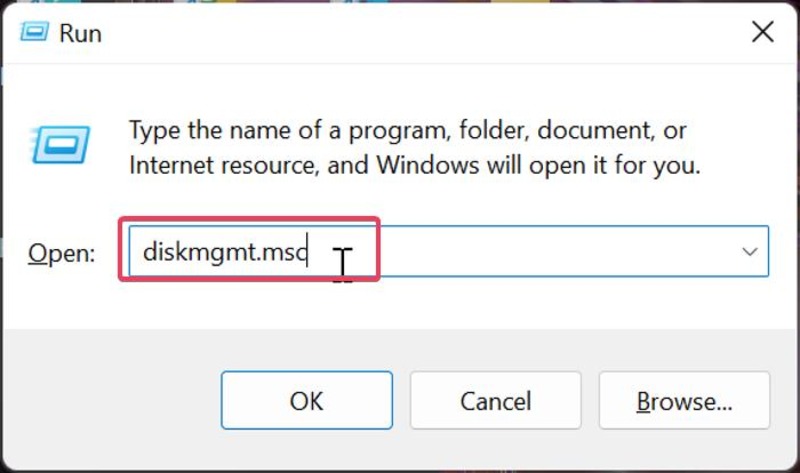
3. Haga clic con el botón derecho en el disco en el que desea realizar cambios y seleccione Cambiar letras de unidad y rutas en el menú desplegable que aparece.
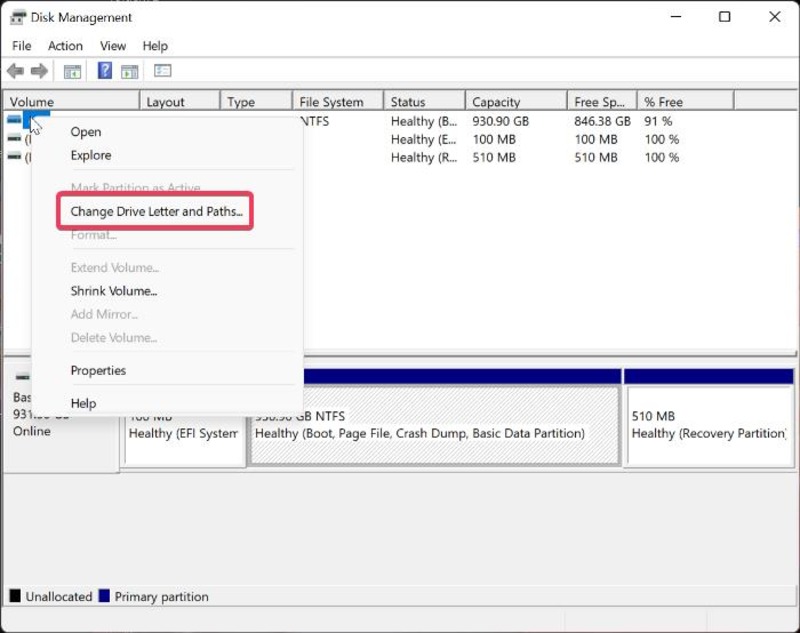
4. Haga clic en Agregar para asignar una nueva letra de unidad o toque Cambiar para cambiar la letra de la unidad por una unidad que tenga una letra diferente a la de la asignación de red.
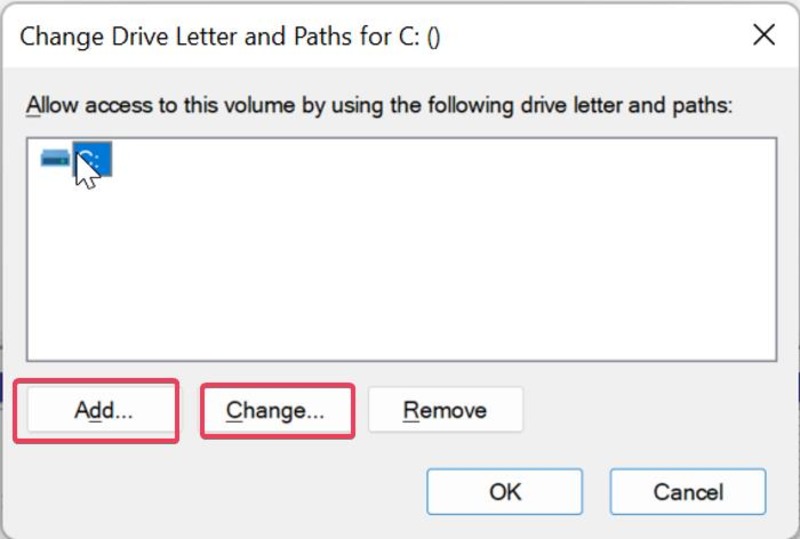
5. Ahora elija de la lista de letras de unidad disponibles, pero asegúrese de no elegir A o B.
6. Haga clic en Aplicar y confirme las indicaciones que aparecen en la pantalla antes de cerrar el cuadro de diálogo.
Solución 4. Habilite el uso compartido de archivos e impresoras en su firewall
Debe habilitar la configuración para compartir archivos e impresoras en su firewall para que las unidades compartidas de su computadora funcionen correctamente. Para hacer esto:

1. Presione la combinación de teclas Windows + R , escriba Panel de control en el cuadro Ejecutar y presione Entrar .
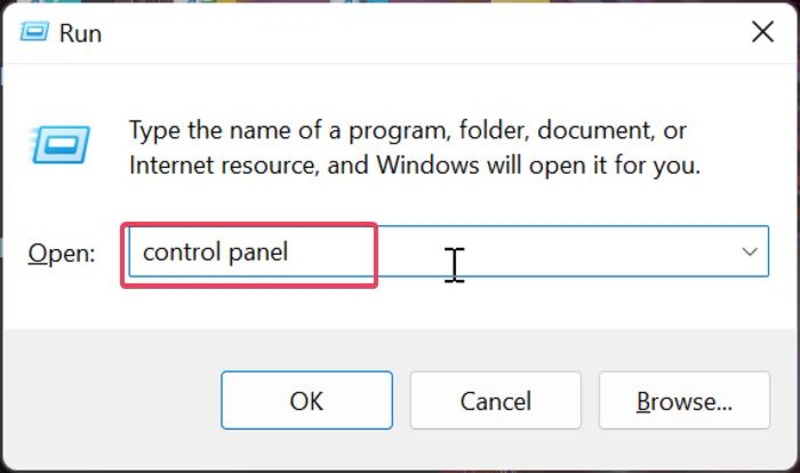
2. En el Panel de control, asegúrese de que la opción " Mostrar por " en la esquina superior derecha de la ventana esté configurada en " Iconos grandes ", luego navegue hasta el Firewall de Windows Defender y ábralo.
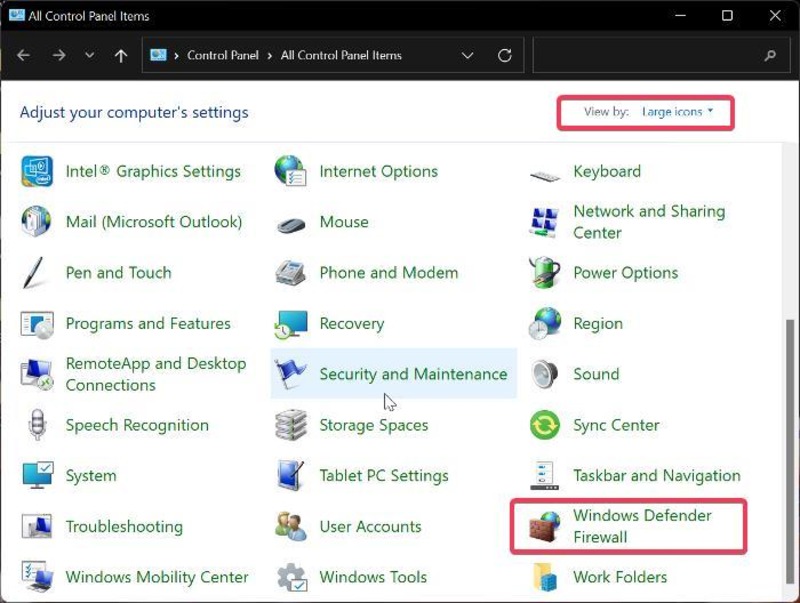
3. Haga clic en Permitir una aplicación o función a través del Firewall de Windows Defender .
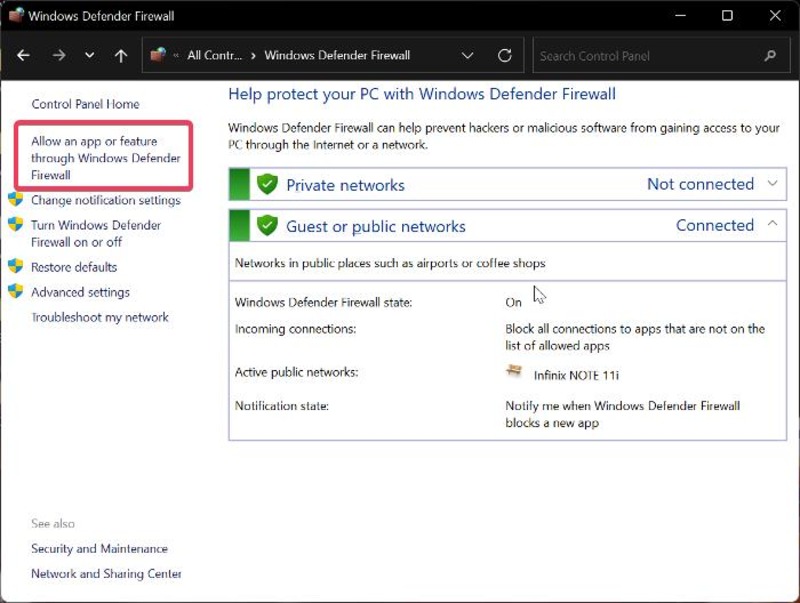
4. Luego toque Cambiar configuración en la esquina superior derecha de la página.
5. Vaya a la opción Compartir archivos e impresoras y marque la casilla en la sección Privado .
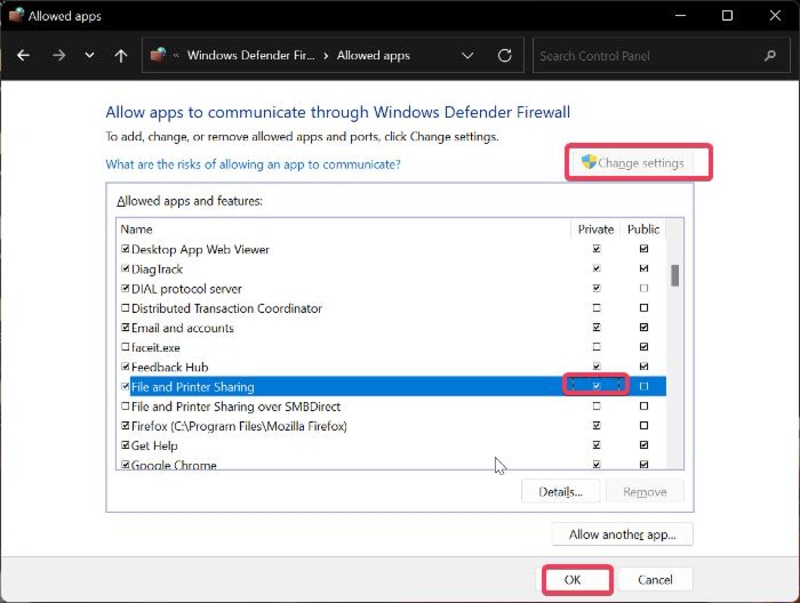
6. Haga clic en Aceptar para guardar los cambios y luego reinicie su PC.
Solución 5. Eliminar la clave MountPoints2 en el registro de Windows
Si las soluciones anteriores no resolvieron el mensaje "El nombre del dispositivo local ya está en uso", eliminar la clave MountPoints2 es otra solución que debe probar.
1. Presione Windows + R para abrir el cuadro Ejecutar comando .
2. Escriba regedit en el campo y presione Entrar .
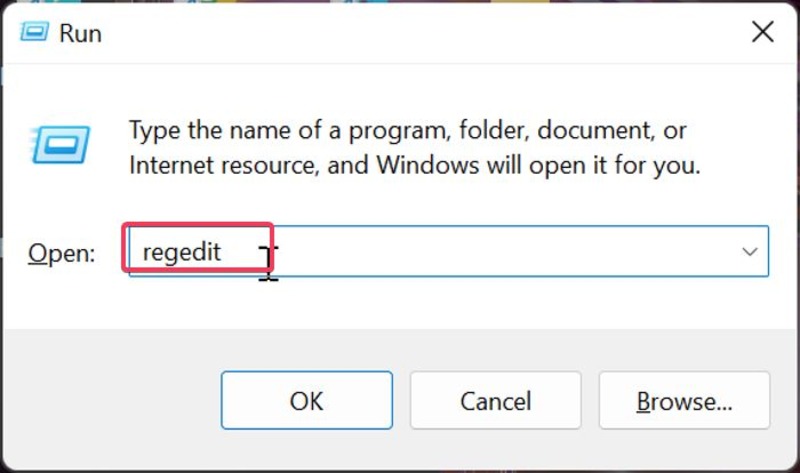
3. Navegue hasta la tecla Explorer usando la siguiente ruta:
Equipo\HKEY_CURRENT_USER\Software\Microsoft\Windows\CurrentVersion\Explorer
4. Bajo la tecla Explorador, haga clic con el botón derecho en MountPoints2 y seleccione Eliminar .
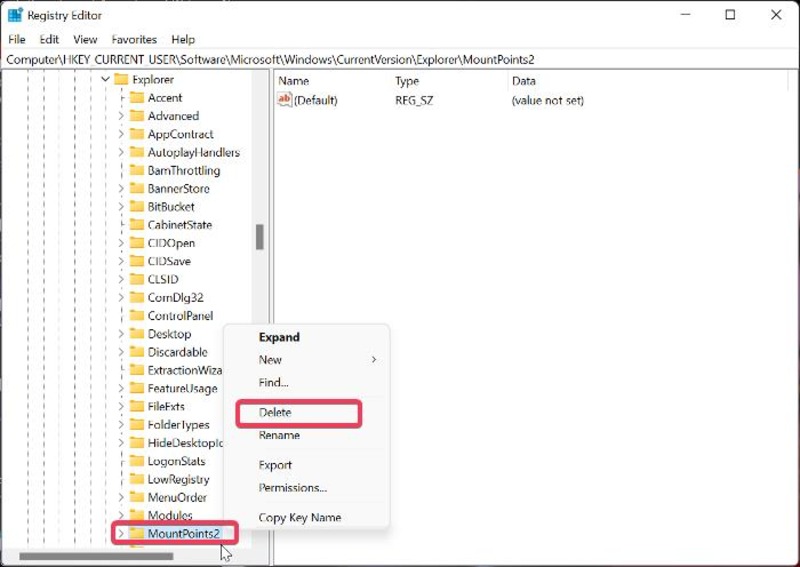
Solución 6. Cambiar el valor del modo de protección en el registro de Windows
Con el registro de Windows, puede solucionar este problema cambiando el valor de ProtectionMode.
1. Presione Windows + R para abrir el cuadro Ejecutar comando .
2. Escriba regedit en el campo y presione Entrar .
3. En la ventana del Editor del Registro, navegue hasta la clave Administrador de sesión siguiendo la ruta a continuación:
http://hkey_local_machine/System/CurrentControlSet/Control/SessionManager/
4. En la ventana de la derecha, busque la opción Modo de protección , haga clic derecho sobre ella y seleccione Modificar .
5. Cambie el valor a '1' y toque Aceptar para guardar los cambios.
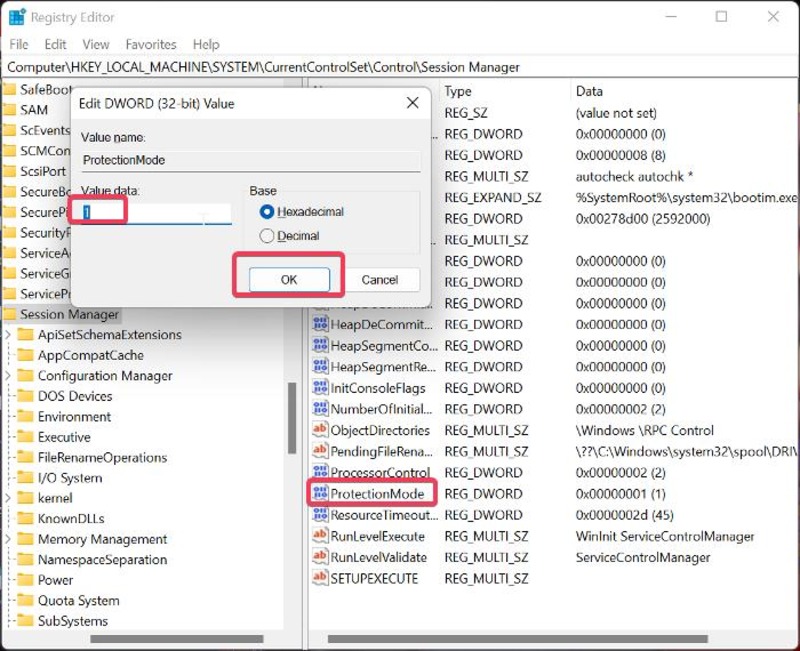
Después de esta solución, reinicie su computadora y verifique si el error ha desaparecido.
Solución 7. Actualizar Windows
Si está utilizando una versión desactualizada de Microsoft Windows (ya sea Windows 10 o Windows 11) en su computadora, puede haber un problema con la versión que genera este error. Por lo tanto, se recomienda que actualice Windows en su computadora siguiendo estos pasos:
1. Presione Windows + I para abrir la configuración en su computadora.
2. Seleccione Windows Update en el panel izquierdo y haga clic en Buscar actualizaciones .
3. Si hay actualizaciones disponibles, haga clic en Instalar ahora .
Después de Windows Update, reinicie su computadora y pruebe su unidad de red si el problema está resuelto.
Solución 8. Cree suficiente espacio en el servidor de red
Algunos usuarios de Microsoft Windows que experimentaron este error pudieron solucionarlo creando suficiente espacio libre en la unidad raíz de su servidor de red. Entonces, si se está quedando sin espacio en disco, debe liberarlo para ver si eso soluciona el error.
El nombre del dispositivo local ya está en uso Error: palabras finales
Arreglar el error "el nombre del dispositivo local ya está en uso" es bastante fácil con las soluciones anteriores. En la mayoría de los casos, este error se puede solucionar desconectando y reasignando la unidad de red. Además, asegúrese de acceder a la unidad de red con el mismo tipo de conexión que se utilizó para crearla para solucionar este problema.
Preguntas frecuentes sobre la solución de problemas de asignación de red en Windows 11/10
¿Por qué debo mapear una unidad de red?
En pocas palabras, la asignación de unidades de red le permite acceder rápida y fácilmente a los recursos de red asociados con su computadora. Con esta función, puede acceder a los recursos de la red en cualquier momento a través del Explorador de archivos, Mi PC, etc.
¿Cuál es la mejor manera de arreglar el nombre del dispositivo local que ya está en uso?
La solución más recomendada para el error "el nombre del dispositivo local ya está en uso" es eliminar la asignación de red actual para el recurso compartido y luego crear una nueva.
¿Qué significa que el nombre del dispositivo local ya está en uso?
El error "el nombre del dispositivo local ya está en uso" es un mensaje que aparece cuando hay un conflicto en una red causado por dos o más dispositivos que usan el mismo nombre de dispositivo. Para resolver el problema, deberá cambiar el nombre del dispositivo de uno de los dispositivos a un nombre único. Esto resolverá el conflicto y permitirá que los dispositivos se comuniquen y accedan a los recursos de la red.
¿Cómo elimino la asignación de red?
Para eliminar la asignación de red en Windows:
Seleccione Esta PC desde el Explorador de archivos .
Haga clic derecho en la unidad que desea desasignar. Puede elegir Desconectar en el menú de diálogo que aparece.
o
Vaya a Esta PC en el Explorador de archivos .
Seleccione la unidad que desea desasignar.
Haga clic en la flecha desplegable junto a Asignar unidad de red en la pestaña Equipo .
Seleccione Desconectar unidad de red en el menú.
Otras lecturas:
- ¿El Administrador de tareas de Windows 11 no funciona? 9 formas de arreglarlo
- Las 10 mejores herramientas para compartir pantalla para Windows [GRATIS]
- Cómo proteger carpetas con contraseña en Windows 11/10 [6 formas]
- Los 12 mejores lectores de PDF gratuitos para Windows y Mac
- Use cualquier teléfono o tableta como pantalla secundaria en Windows
